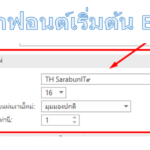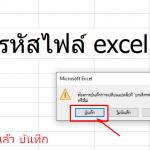รวมคีย์ลัด Excel ที่ช่วยประหยัดเวลา ทำงานได้เร็วขึ้นกว่าครึ่ง เหมาะสำหรับคนทำงานออฟฟิศและผู้ใช้ Excel ทุกระดับ พร้อมตัวอย่างการใช้งานจริง
ถ้าพูดถึงการทำงานใน Excel หลายคนอาจนึกถึงการคลิกเมนูทีละขั้นตอน แต่รู้ไหมว่ามีวิธีที่ง่ายและเร็วกว่า? 🖱️✨
แค่คุณจำคีย์ลัด (Keyboard Shortcuts) ไม่กี่ปุ่ม ก็สามารถประหยัดเวลาได้ครึ่งหนึ่งของการทำงานปกติ!
วันนี้เรารวม 6 คีย์ลัด Excel ที่ใช้บ่อยที่สุด พร้อมวิธีใช้จริง

1. Ctrl + C → คัดลอก (Copy)
การใช้งาน: เลือกข้อมูลที่ต้องการ → กด Ctrl + C → ไปวางที่ตำแหน่งใหม่
ประโยชน์: เร็วกว่าการคลิกขวาเลือก Copy หลายเท่า
2. Ctrl + V → วาง (Paste)
การใช้งาน: หลังคัดลอกข้อมูล กด Ctrl + V เพื่อวางในตำแหน่งที่ต้องการ
เคล็ดลับ: ใช้ร่วมกับ Ctrl + Alt + V เพื่อเลือกวางแบบพิเศษ (Paste Special)
3. Ctrl + Z → เลิกทำ (Undo)
การใช้งาน: แก้ไขผิดพลาด? กด Ctrl + Z เพื่อย้อนกลับทันที
ประโยชน์: ลดความเสี่ยงในการแก้ไฟล์ผิดโดยไม่ตั้งใจ
4. Ctrl + S → บันทึกไฟล์ (Save)
การใช้งาน: กด Ctrl + S ระหว่างทำงานเพื่อป้องกันข้อมูลหาย
ทิป: ตั้งค่า AutoSave ควบคู่ เพื่อความอุ่นใจ
5. Ctrl + Shift + L → เปิด/ปิดตัวกรอง (Filter)
การใช้งาน: เลือกตารางข้อมูล → กด Ctrl + Shift + L เพื่อเปิดหรือปิดตัวกรอง
ประโยชน์: คัดกรองข้อมูลได้เร็ว ไม่ต้องลากเมาส์ไปกดเมนู
6. Alt + = → SUM อัตโนมัติ (AutoSum)
การใช้งาน: เลือกเซลว่างใต้ข้อมูลตัวเลข → กด Alt + = → Enter
ประโยชน์: ไม่ต้องพิมพ์สูตร =SUM(...) เอง
สรุปส่งท้าย
แค่ใช้คีย์ลัดพวกนี้จนชิน คุณจะทำงานใน Excel ได้เร็วขึ้นแบบเห็นผลทันตา 🚀
อย่าลืมลองใช้ในงานประจำวัน แล้วคุณจะรู้ว่า “เวลา” ที่เหลือไปนั้นมีค่ามากแค่ไหน